win8系统怎么创建局域网实现文件共享【图文】
更新日期:2023-08-25 03:53:52
来源:网友投稿
手机扫码继续观看

众所周知,局域网的使用给我们带来很大的便利,可以轻松的实现应用软件共享、文件管理和传真通信服务等等,不同的操作系统局域网的创建方法也不同。那么win8系统怎么创建局域网实现文件共享呢?对于刚接触到win8系统的用户来讲创建局域网会有些生疏,接下去本教程向大家分享win8系统创建局域网的方法。
推荐:纯净版win8系统下载
1、按住windows+X,点击命令提示符(管理员);
2、然后电脑会进入一个黑黑的界面,不要怕。继续输入netsh wlan set hostednetwork mode=allow ssid=(这里输入你想给你局域网起的名字) key=(这里输入自己设定的密码),然后回车;

3、然后会出现这样的界面,你已经成功一半了。继续输入netsh wlan start hostednetwork,然后回车;

4、这下你就成功建立局域网了;
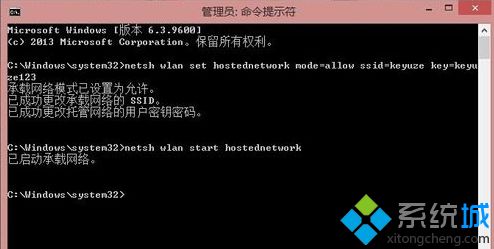
5、然后你可以关闭这个黑黑的界面。然后叫你的好友点击电脑右下角的网络;
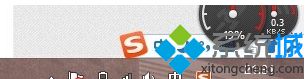
6、找到你所建立的局域网名称,输入密码,就可以了。
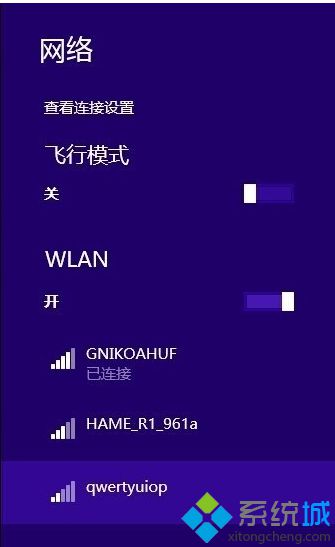
通过系统命令就可以轻松建立win8局域网,如果使用win8系统用户想要创建局域网功能的话,可以参考以上教程。
该文章是否有帮助到您?
常见问题
- monterey12.1正式版无法检测更新详情0次
- zui13更新计划详细介绍0次
- 优麒麟u盘安装详细教程0次
- 优麒麟和银河麒麟区别详细介绍0次
- monterey屏幕镜像使用教程0次
- monterey关闭sip教程0次
- 优麒麟操作系统详细评测0次
- monterey支持多设备互动吗详情0次
- 优麒麟中文设置教程0次
- monterey和bigsur区别详细介绍0次
系统下载排行
周
月
其他人正在下载
更多
安卓下载
更多
手机上观看
![]() 扫码手机上观看
扫码手机上观看
下一个:
U盘重装视频












